Elementor를 사용하여 WordPress에서 전문 블로그 포스트를 작성하고 싶으신가요? Elementor Pro의 포스트 요소가 바로 당신에게 완벽한 선택입니다. 이 요소를 사용하면 블로그 포스트를 깔끔하고 매력적으로 표현할 수 있습니다. 다음 가이드를 따라 단계별로 포스트 요소를 활용하여 시각적으로 직관적인 콘텐츠를 만들고 다양한 사용자 설정 옵션을 활용하는 방법을 알아보세요.
주요 사항
- 포스트 요소를 통해 블로그 포스트를 맞춤형으로 표현할 수 있습니다.
- 레이아웃, 열 수 및 표시 매개변수를 개인 설정할 수 있습니다.
- 분류 기능을 통해 특정 카테고리의 포스트를 표시하거나 제외할 수 있습니다.
단계별 안내
단계 1: 포스트 요소 추가 및 콘텐츠 로드
포스트 요소 작업을 최대한 빠르게 시작하려면 Elementor에서 요소를 추가하는 것부터 시작하세요. Elementor 인터페이스로 가서 포스트 요소를 원하는 영역으로 드래그하면 됩니다. 일반적으로 이미 작성된 블로그 포스트가 자동으로 로드됩니다.
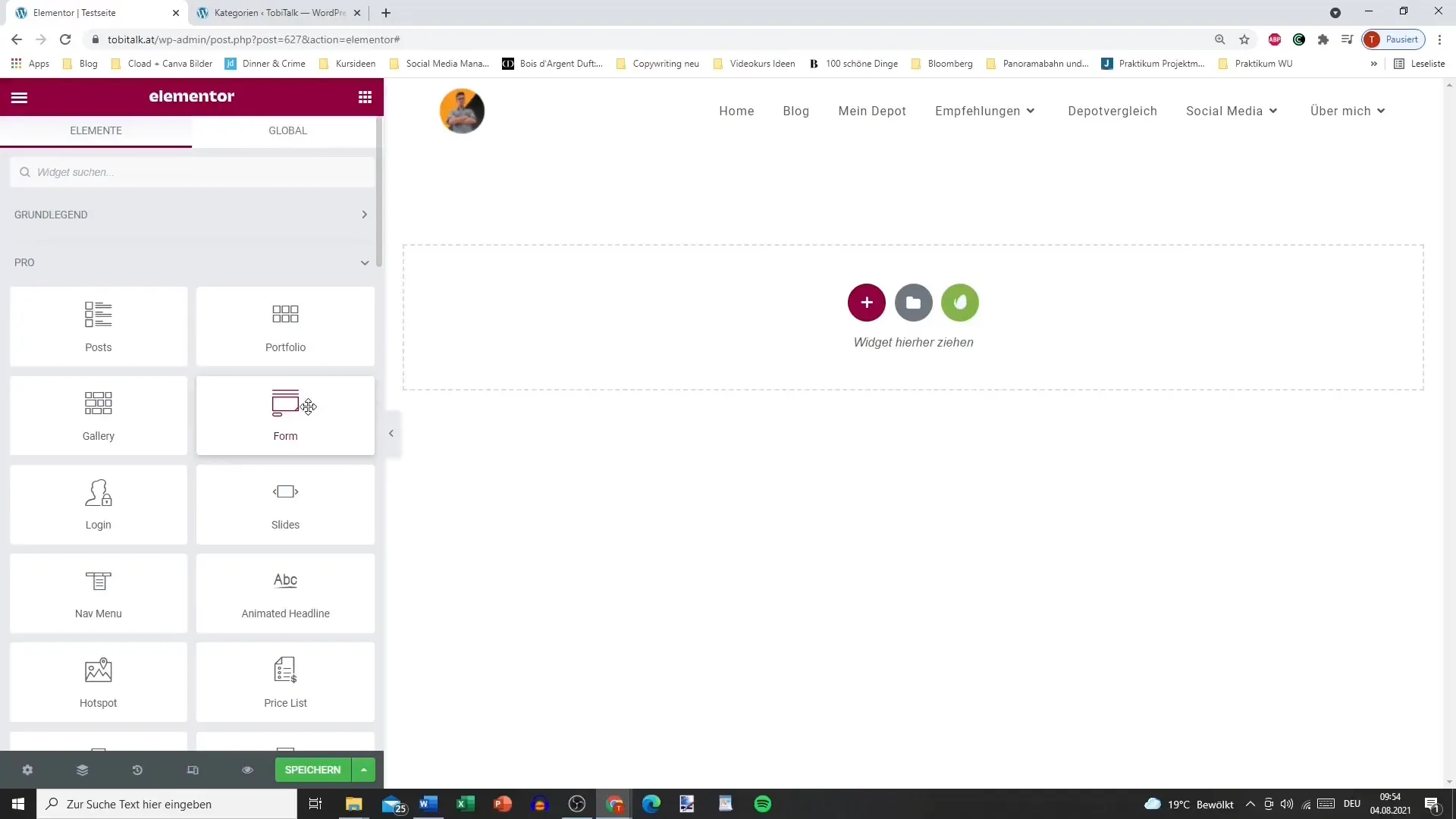
단계 2: 레이아웃 옵션 설정
포스트에 구조를 부여할 수 있는 다양한 레이아웃 중에서 선택할 수 있습니다. 카드 뷰, 전통적인 레이아웃 또는 전체 콘텐츠 중에서 선택할 수 있는 옵션이 있습니다. 각 레이아웃은 개별적인 효과를 가지고 있으며, 페이지의 주제에 따라 어떤 레이아웃이 더 잘 맞을 수 있습니다.
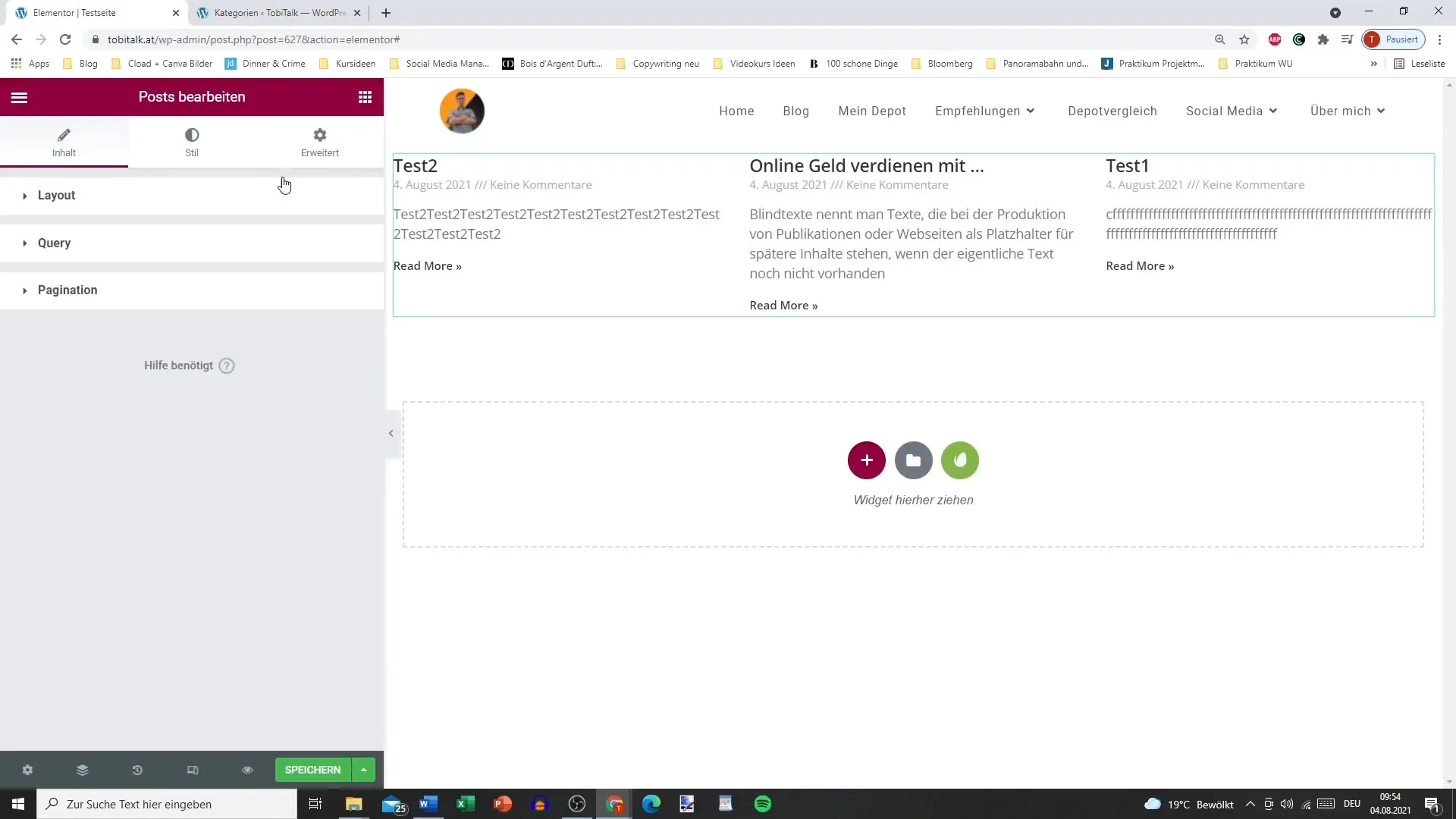
단계 3: 열 수 및 페이지당 열 수 조정
한 줄에 표시할 열 수를 결정하세요. 일반적으로 한 줄에 세 개의 포스트를 표시하는 것이 이상적이지만, 필요에 따라 조정할 수 있습니다. 또한 한 페이지에 표시할 포스트 수를 설정하여 가독성을 높입니다.
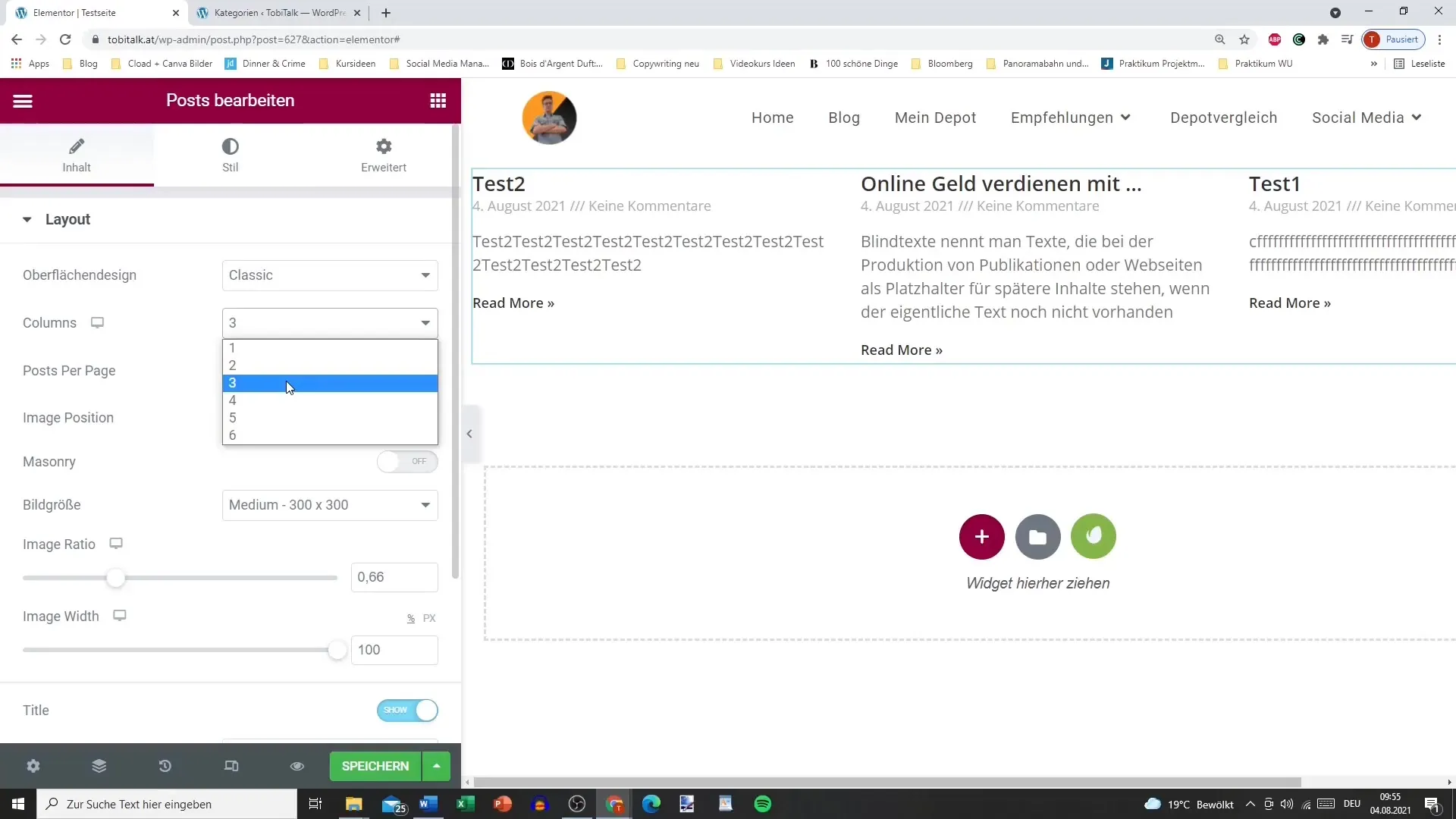
단계 4: 이미지 위치 및 이미지 크기 설정
이미지의 위치는 페이지의 전체적인 모습에 중요한 영향을 미칩니다. 이미지가 왼쪽, 오른쪽 또는 위쪽에 표시될지 선택하세요. 또한 이미지 크기를 설정할 수 있으며, 이미지 비율을 조정할 수도 있습니다.
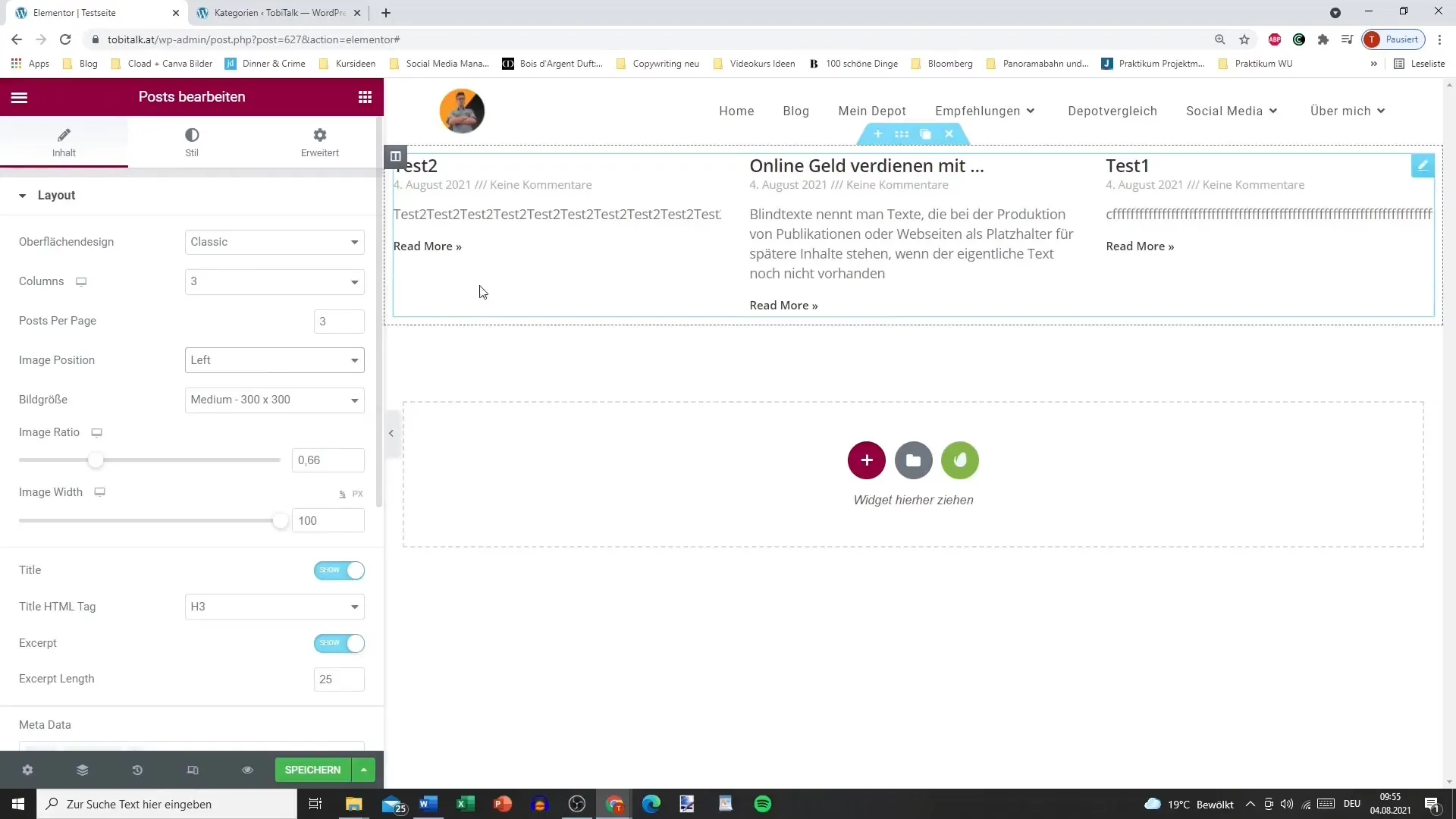
단계 5: 메타데이터 및 제목 표시
포스트의 제목을 표시할지 여부를 결정할 수 있습니다. 메타데이터인 저자, 날짜 또는 댓글에 대해서도 동일하게 적용됩니다. 최소한 제목과 날짜는 표시하여 독자가 포스트가 언제 게시되었는지 알 수 있도록 하는 것이 좋습니다.
단계 6: 분류 조정
분류 옵션을 사용하면 포스트 요소에 어떤 카테고리나 태그가 표시될지를 결정할 수 있습니다. 이를 통해 독자들이 관련된 콘텐츠를 더 쉽게 찾을 수 있습니다. 최상의 가독성을 위해 카테고리를 잘 구조화하는 것이 중요합니다.
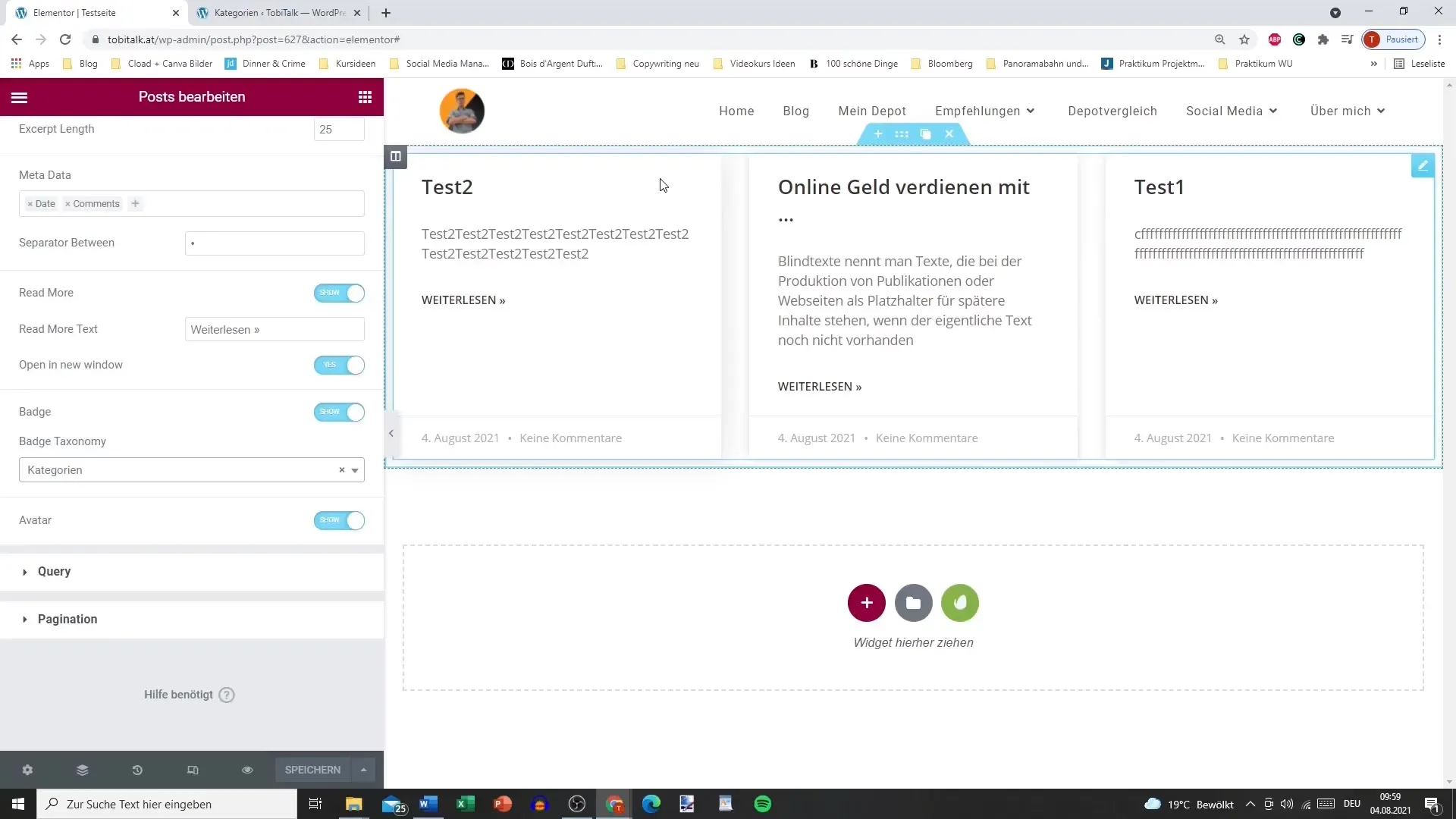
단계 7: 포스트 필터링 및 정렬
특정 기준에 따라 포스트를 필터링하고 표시할 수 있는 옵션이 있습니다. 예를 들어 특정 카테고리의 포스트만 표시되도록 설정할 수 있습니다. 또한 날짜, 제목 또는 랜덤으로 정렬하여 표시할 수 있어 더 다양한 모습을 연출할 수 있습니다.
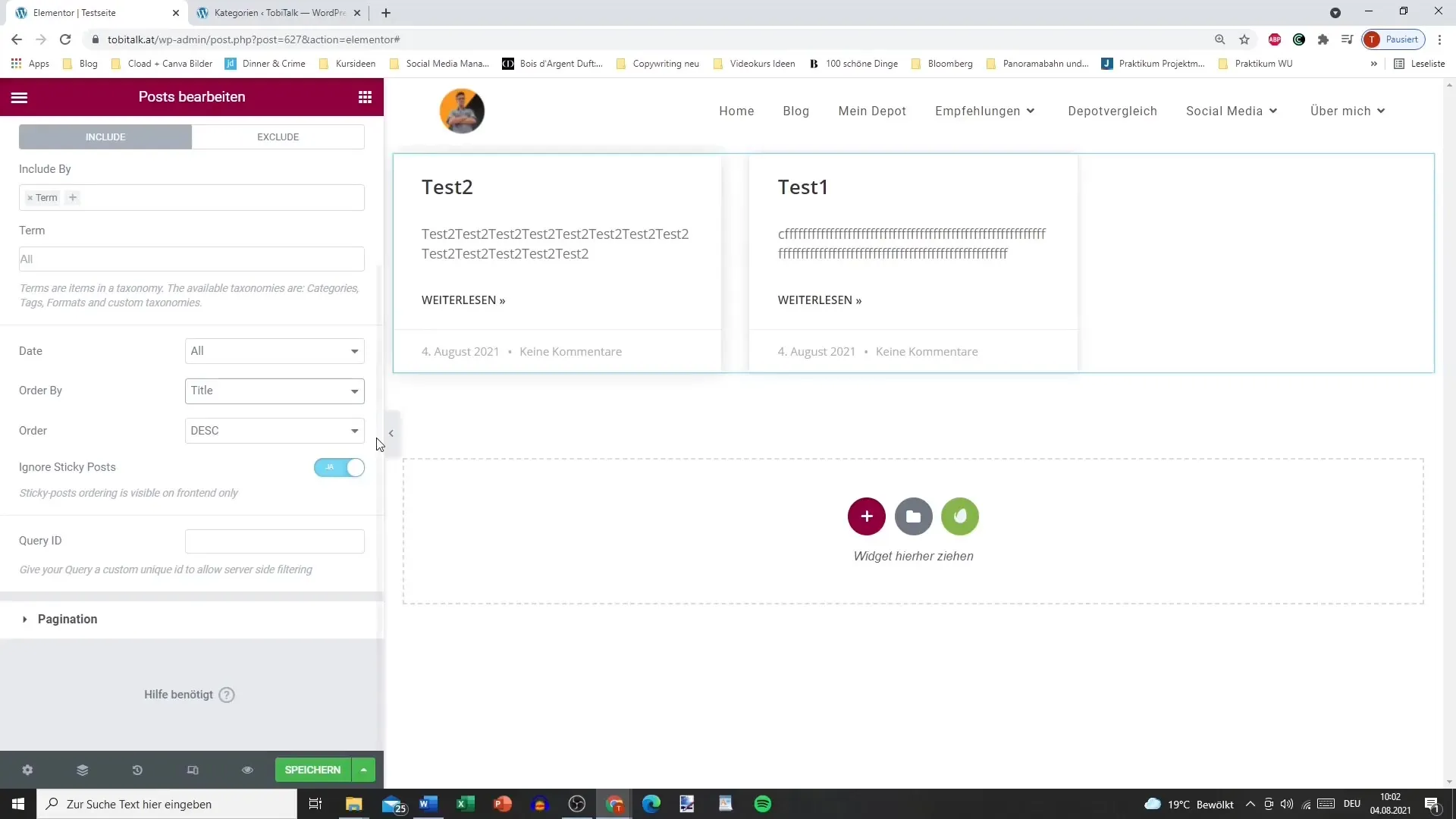
단계 8: 추가 사용자 설정 옵션
항목의 간격과 여백을 조정하고 호버 효과를 추가하여 레이아웃에 추가적인 생명을 불어넣을 수 있습니다. 다양한 색상과 글꼴 크기를 사용하여 포스트에 개인적인 엣지를 부여해 보세요.
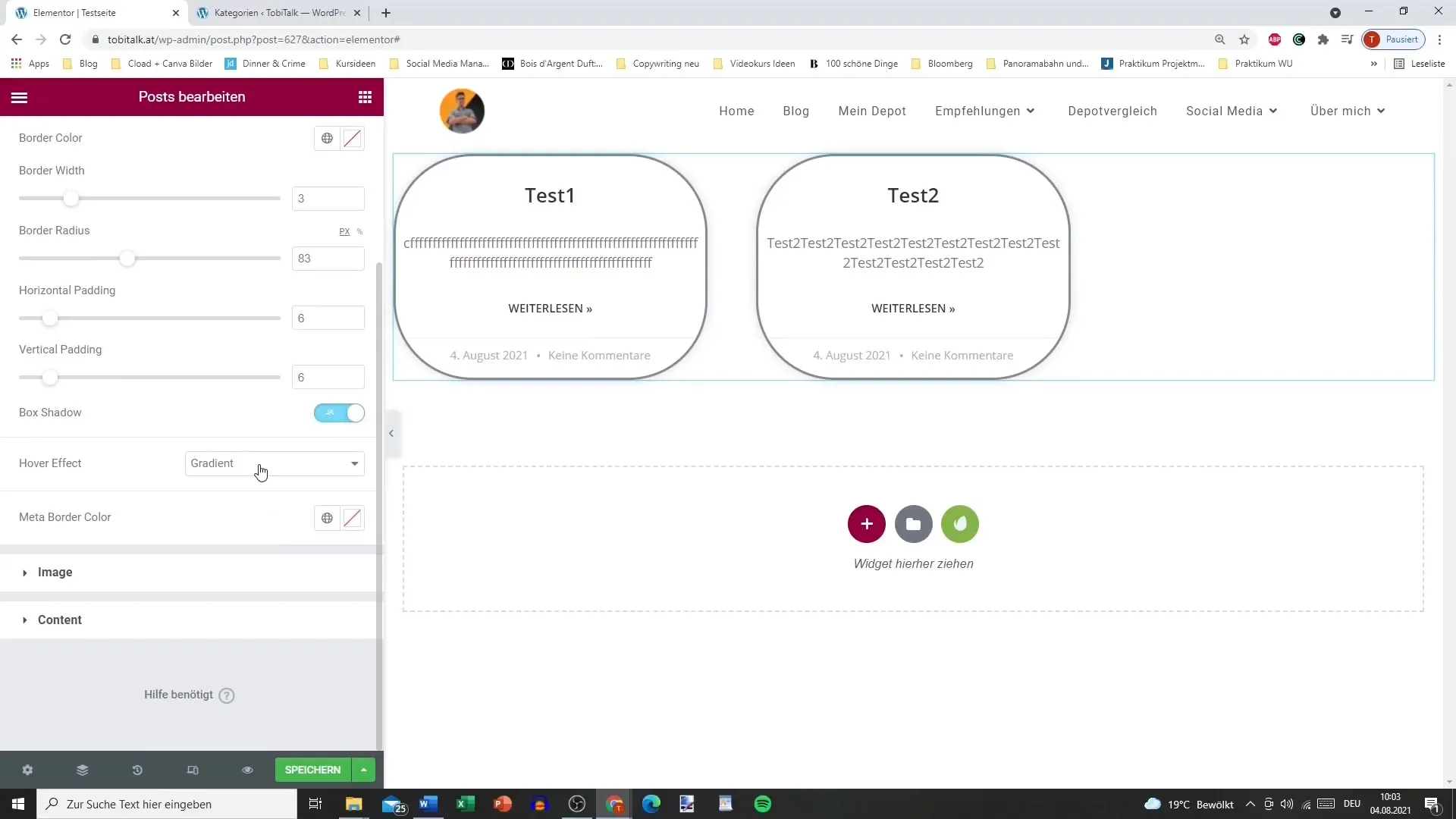
단계 9: 스타일 및 색상 조정
색상 옵션을 사용하여 제목, 텍스트 및 CTA(콜 투 액션) 요소를 원하는 대로 디자인하세요. 이는 귀하의 페이지가 일관되게 매력적이도록 도와줍니다. 가독성과 귀하의 타겟 그룹에 맞는 색상 심리를 고려하는 것에 주의하세요.
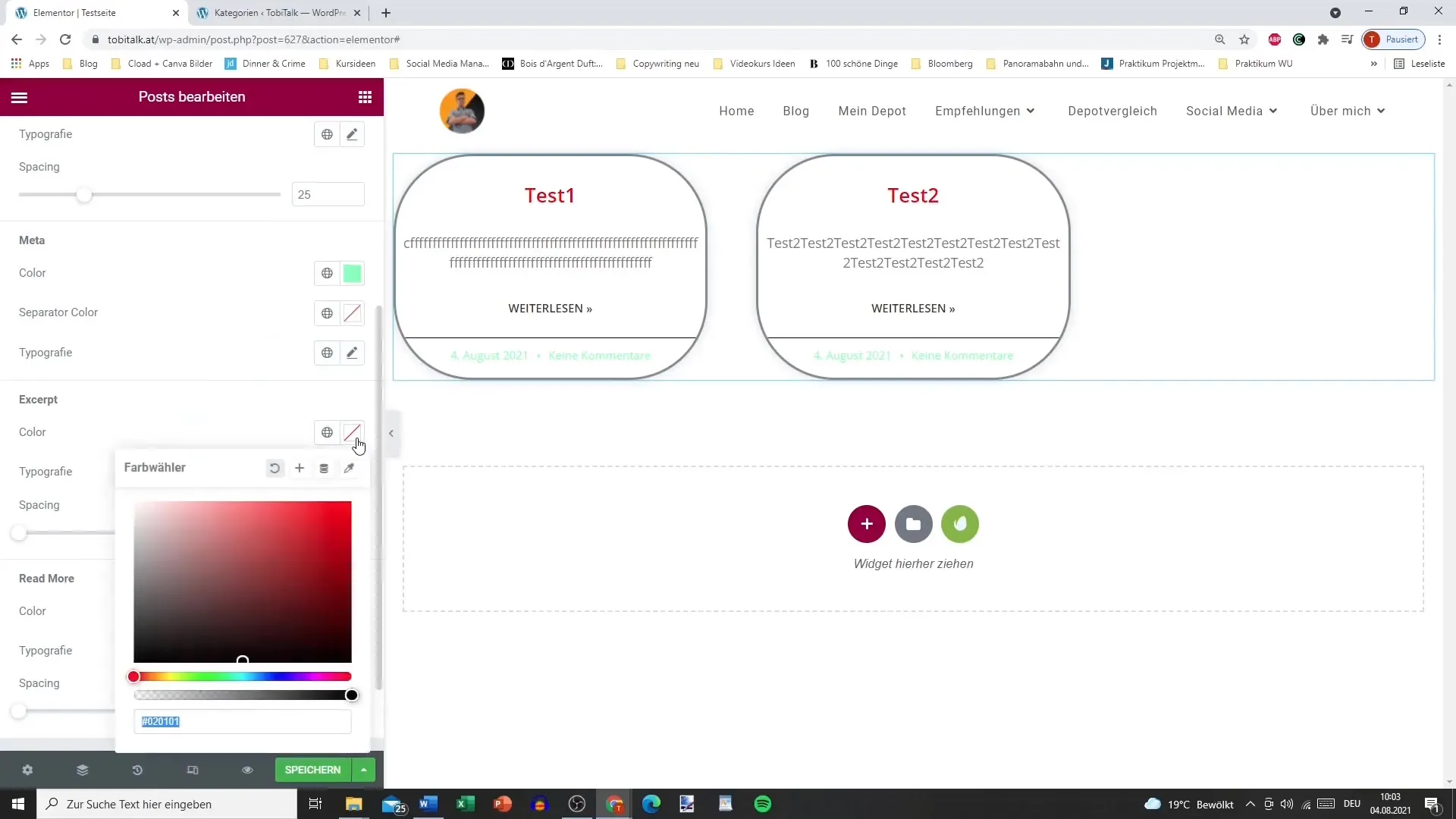
단계 10: 즐겨 찾는 콘텐츠 강조 표시
"자세히 보기" 링크를 위한 특별한 마크나 버튼을 사용하여 사용자가 중요한 포스트에 주목하도록 유도하세요. 이러한 작은 조정이 사용자 경험에 큰 차이를 만들 수 있습니다.
요약 - WordPress용 Elementor: 포스트 요소 디자인
이 가이드를 통해 이제 Elementor Pro의 포스트 요소를 효과적으로 활용할 수 있는 도구를 갖추게 되었습니다. 레이아웃의 조정부터 색상의 미세 조정까지, 귀하의 콘텐츠를 매력적이고 전문적으로 표현하는 모든 가능성을 갖추고 있습니다.
자주 묻는 질문
어떻게 Elementor에 포스트 요소를 추가하나요?Elementor 사이드바에서 포스트 요소를 원하는 페이지 영역으로 드래그하면 됩니다.
페이지당 표시될 포스트 수를 결정할 수 있나요?네, 포스트 요소의 설정에서 페이지당 포스트 수를 조정할 수 있습니다.
포스트의 레이아웃을 어떻게 변경하나요?포스트 요소의 레이아웃 섹션에서 카드 뷰 또는 전통적인 레이아웃과 같은 다양한 레이아웃 사이에서 선택할 수 있습니다.
메타데이터의 가시성을 조정할 수 있나요?네, 제목, 저자, 날짜 및 댓글이 표시될지를 선택할 수 있습니다.
포스트를 카테고리별로 필터링하는 방법은?분류 설정에서 포스트 요소에 어떤 카테고리를 표시하거나 제외할지를 정할 수 있습니다.


